VideoLAN mediespiller (VLC) er en utrolig allsidig mediespiller. Tilgjengelig for Windows, Linux pluss andre * Nix kloner, og Mac, det gir deg kraftige alternativer for avanserte media kontroller og display. Her er hvordan du streame lyd og video via VLC bruker Multicast.
Trinn
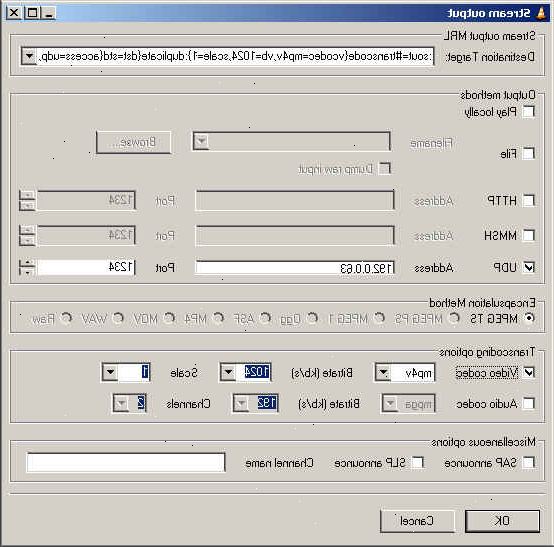
- 1Installer VLC media player med alle funksjoner. Når installasjonen er fullført, åpne programmet.
- 2På menylinjen, klikk på "media" og "åpent nettverk stream".
- 3I den åpne media vinduer, klikk på "fil".
- 4Klikk på "Legg til" og velg filen du vil streame. Nær bunnen av skjermen, klikker du på drop pilen ved siden av "Play" og velg "Stream".
- 5Klikk på "neste".
- 6I destinasjonene boks, klikk på drop-menyen og velg "http". Klikk på "Legg til".
- 7I bekken utgang vindu, sørg portnummer er 8080. Sjekk at ingen annen programvare bruker port 8080.
- 8Klikk på "stream".
- 9VLC dampende er klar nå.
Streaming på et nettverk klient
- 1Åpen VLC media player, klikk på "media", og velg "åpent nettverk stream".
- 2I "nettverk" fanen, skriv inn IP-adressen til media server, samt portnummer. Klikk på "Play".
- 3VLC dampende er klar nå.
Dealing med forsinkelse mellom avspillinger
Hvis du lytter til den samme strømmen på datamaskiner i flere rom, de er alle på forskjellige steder i bekken, resultater som i en utrolig, ubehagelig kakofoni. Hvis du bytter til vlc streaming fra ett og lytte til bekken på de andre, vil resultatet være at alle de andre er på forskjellige forsinkelser fra bekken server. Her er hva du skal gjøre for å løse dette problemet:
- 1På streaming VLC server: Ikke sjekk "vise lokalt" boksen. Det vil være stille, vil du ikke høre noe, er imidlertid strømmen sendes ut.
- 2På de lytter vlcs: Stram buffering / caching: Start med en 20ms caching og øker med 10 til strømmen er gratis å kutte ut. I oppstartsfasen vil det alltid kutte ut mye, men strømmen vil stabilisere seg etter ca 5 til 10 sekunder og være glatt.
- 3Hvis du vil høre på avsenderens datamaskin: Åpne en ny VLC klient og lytte til bekken som du gjør på alle de andre, samme caching / bufring verdier.
- 4Legg merke til at alle bufring verdier synes å behøver å være den samme.
Tips
- Multicast-adresse er en IP-adresse som faller innenfor en viss rekkevidde. Adresser fra 224.0.0.0 til 239.255.255.255 blir automatisk anerkjent som multicast av ruteren din (hvis den støtter multicast i det hele tatt). Utvalget 239.0.0.0 gjennom 239.255.255.255 er "administrativt scoped", det vil si, ikke globale adresser, så fint for bruk på lokalnettet.
- Med dette satt opp, kan du ha en omfattende spilleliste multicasting og kontinuerlig looping at alle på nettverket kan bli med når som helst. Du kan sette opp en trådløs kringkasting kanal og streame TV (ja, du kan streame fra en TV-tuner-kort med VLC!), Filmer, hva som helst, til så mange mennesker som nettverket kan håndtere. Det intelligent sender til bare ber kunder, slik at datamaskinen ikke får informasjon etter at du slutte å se på, noe som potensielt reduserer belastningen på nettet.
- For å endre standard tid for kunngjøringer, går du til Innstillinger, Innstillinger, Stream Output, SAP. Pass på at "Control SAP Flow" er avmerket og senk intervallet til det du trenger.
Advarsler
- Selv om dette vil fungere på 95% av hjemme utstyr og nettverk, vil dette ikke fungere på internett har du sannsynligvis har hjemme (med IPv4). Selv om hjemme-rutere har støttet denne funksjonen for en stund, ble multicast utviklet etter dagens utbredte spesifikasjoner hadde vært standardisert. Det er selvfølgelig muligheter, men det er ikke til å fungere uten å bruke IPv6, den neste versjonen av Internet Protocol (som av en eller annen grunn, er tilgjengelig og brukes over hele verden, men bare ikke populært ennå). Hvis din hjemme ruteren ikke støtter multicast, bør du sannsynligvis få en ny router.
Ting du trenger
- En multicast-aktivert ruter
- VLC media player
- Video eller lydfiler eller plater
- Minst to datamaskiner
